BT Hub Manager არის ინსტრუმენტი, რომელიც საშუალებას გაძლევთ მართოთ და აკონტროლოთ თქვენი ინტერნეტ კავშირი, ასევე დააკონფიგურიროთ თქვენი BT ქსელის პარამეტრები. ჩვენ გავაშუქებთ ისეთ თემებს, როგორიცაა BT Hub Manager-ზე წვდომა, დაყენება და მორგება და პრობლემების მოგვარება.
როგორ მივიღოთ BT Hub მენეჯერი
BT Hub მენეჯერის წვდომისთვის, მიჰყევით ამ მარტივ ნაბიჯებს:
- დარწმუნდით, რომ დაკავშირებული ხართ თქვენს BT Hub ქსელთან.
- გახსენით ვებ ბრაუზერი და ჩაწერეთ შემდეგი IP მისამართი მისამართების ზოლში:
192.168.1.254 - გაიხსნება BT Hub Manager-ის მთავარი გვერდი. აქ ნახავთ ზოგად ინფორმაციას თქვენი კავშირისა და დაკავშირებული მოწყობილობების შესახებ.
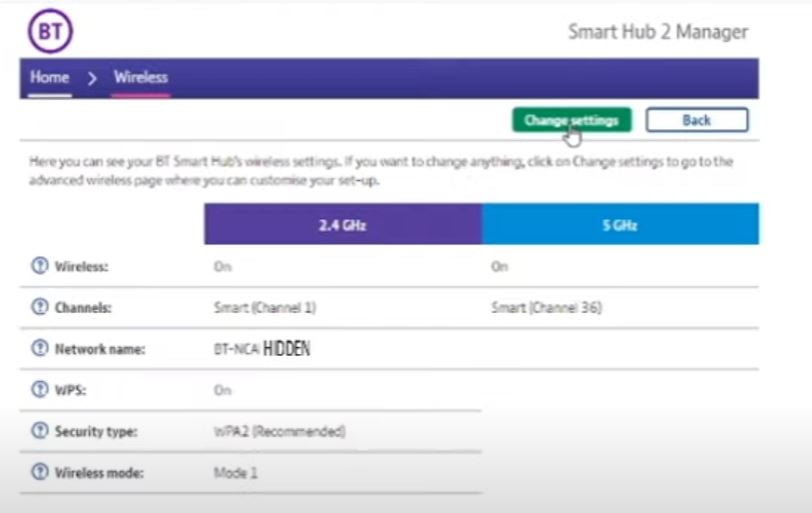
შენიშვნა: თუ ვერ შეხვალთ აღნიშნული IP მისამართის გამოყენებით, სცადეთ http://192.168.1.254/basic_-_wifi.htm o 192.168.1.254/wifi.htm.
შეცვალეთ მომხმარებლის სახელი და პაროლი BT Hub Manager
- დაუკავშირდით თქვენი BT Smart Hub-ის Wi-Fi ქსელს.
- გახსენით ვებ ბრაუზერი და ჩაწერეთ შემდეგი IP მისამართი მისამართების ზოლში:
192.168.1.254 - გაიხსნება BT Hub Manager-ის მთავარი გვერდი.
- დააჭირეთ ჩანართს "პარამეტრები" გვერდზე.
- მარცხენა მენიუში აირჩიეთ "ადმინისტრატორის პაროლი".
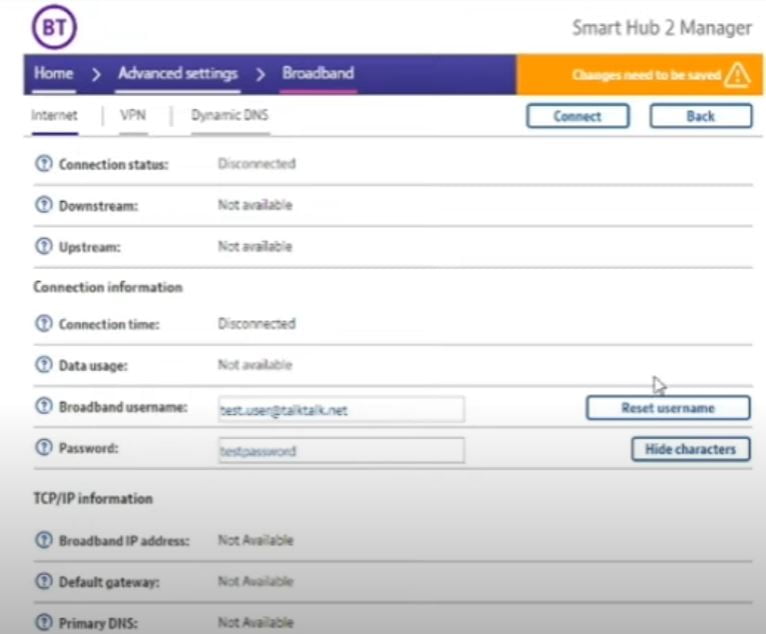
- შეიყვანეთ მიმდინარე ადმინისტრატორის პაროლი შესაბამის ველში. თუ ის ადრე არ შეგიცვლიათ, ნაგულისხმევი პაროლი არის ბარათზე, რომელსაც მოყვება BT Smart Hub.
- შემდეგი, შეიყვანეთ ახალი მომხმარებლის სახელი და პაროლი შესაბამის ველებში.
- დააჭირეთ "შეინახეთ" ცვლილებების გამოსაყენებლად. ამიერიდან, თქვენ უნდა გამოიყენოთ ახალი მომხმარებლის სახელი და პაროლი BT Hub მენეჯერის შესასვლელად.
პრობლემების მოგვარება BT Hub მენეჯერთან წვდომისთვის
აქ მოცემულია რამდენიმე გამოსავალი საერთო პრობლემების შესახებ, რომლებიც შეიძლება განიცადოთ BT Hub მენეჯერთან:
მე ვერ შევდივარ BT Hub მენეჯერთან
თუ ვერ შედიხართ BT Hub Manager-ზე, გთხოვთ, სცადოთ შემდეგი:
- დარწმუნდით, რომ დაკავშირებული ხართ BT Hub ქსელთან.
- დარწმუნდით, რომ იყენებთ სწორ IP მისამართს (
192.168.1.254ან http://192.168.1.254/basic_-_wifi.htm). - გადატვირთეთ თქვენი BT Hub 30 წამის განმავლობაში გამორთვის და ხელახლა ჩართვის საშუალებით.
Wi-Fi კავშირის პრობლემები
თუ Wi-Fi კავშირის პრობლემა გაქვთ, სცადეთ შემდეგი:
- შეამოწმეთ, რომ BT Hub ჩართულია და მუშაობს გამართულად.
- დარწმუნდით, რომ ხართ BT Hub-ის Wi-Fi სიგნალის დიაპაზონში.
- შეამოწმეთ Wi-Fi პარამეტრები BT Hub მენეჯერში, რათა დაადასტუროთ, რომ ქსელის სახელი და პაროლი სწორია.
- გადატვირთეთ თქვენი მოწყობილობები და BT Hub, რათა შეეცადოთ მოაგვაროთ შესაძლო დროებითი პრობლემები.
მშობელთა კონტროლის საკითხები
თუ პრობლემები გაქვთ მშობლის კონტროლთან დაკავშირებით, მიჰყევით ამ ნაბიჯებს:
- დარწმუნდით, რომ მშობლის კონტროლი ჩართულია BT Hub მენეჯერში.
- გადახედეთ ნავიგაციის შეზღუდვებს და საათებს, რათა დაადასტუროთ, რომ ისინი სწორად არის კონფიგურირებული.
- განაახლეთ BT Hub firmware, რათა დარწმუნდეთ, რომ იყენებთ უახლეს ვერსიას.
გახსოვდეთ, რომ განაახლეთ თქვენი BT Hub და რეგულარულად გადახედეთ პარამეტრებს ოპტიმალური მუშაობის უზრუნველსაყოფად.